Chromium es un proyecto de navegador de código abierto para la web moderna que, además de ser un navegador completo en sí mismo, sirve como motor backend para muchos de los navegadores más populares del mercado.
Navegadores populares como Google Chrome, Microsoft Edge, Opera, Vivaldi y Brave, por nombrar algunos, están todos basados en Chromium. Además de ser completamente de código abierto y carecer de códecs propietarios, también es el navegador preferido por las personas preocupadas por la privacidad, ya que no envía ningún dato de rastreo como ocurre con Google Chrome.
Cubriremos la instalación del navegador Chromium en Ubuntu 20 en este artículo.
Nota: esto es diferente de Chromium headless.
Instalación usando Snap
El navegador Chromium es ofrecido como un paquete snap por Canonical (la empresa matriz detrás de Ubuntu). Puede hacerse tanto desde la interfaz gráfica como desde la línea de comandos. En Ubuntu 20, para instalar Chromium utilizando Snap, introduzca el siguiente comando en un prompt de Terminal:
$ sudo snap install chromiumEste comando se asegurará de que todas las dependencias necesarias para Chromium se descargan y se instalan. Deje que se ejecute un par de minutos y debería ver una salida confirmando que la instalación se ha realizado correctamente.
$ sudo snap install chromium
chromium 94.0.4606.71 de Canonical* instalado
$Instalación mediante APT
Otro método soportado para instalar Chromium en Ubuntu 20 es utilizando la herramienta apt. Al igual que consnap, instalar usando apt también es un simple comando de dos pasos (el primer comando para refrescar los datos del repositorio apt ). En el backend, sí utiliza la snapfacility.
$ sudo apt update
$ sudo apt install chromium-browserAquí está la salida de los comandos anteriores en una máquina Ubuntu 20:
$ sudo apt update
Hit:1 http://in.archive.ubuntu.com/ubuntu focal InRelease
Hit:2 http://in.archive.ubuntu.com/ubuntu focal-updates InRelease
Hit:3 http://in.archive.ubuntu.com/ubuntu focal-backports InRelease
Hit:4 http://security.ubuntu.com/ubuntu focal-security InRelease [114 kB]
Obtenido 114 kB en 2s (64.8 kB/s)
Leyendo listas de paquetes... Hecho
Construyendo árbol de dependencias
Leyendo información de estado... Hecho
6 paquetes actualizables. Ejecute 'apt list --upgradable' para verlos.
$$ sudo apt install chromium-browser
Leyendo listas de paquetes... Hecho
Construyendo árbol de dependencias
Leyendo información de estado... Hecho
Los siguientes paquetes se instalaron automáticamente y ya no son necesarios:
chromium-codecs-ffmpeg-extra gstreamer1.0-vaapi libgstreamer-plugins-bad1.0-0 libva-wayland2
Utilice 'sudo apt autoremove' para eliminarlos.
Se instalarán los siguientes paquetes NUEVOS:
chromium-browser
0 actualizados, 1 recién instalado, 0 para eliminar y 6 no actualizados.
Se necesitan 48,3 kB de archivos.
Tras esta operación, se utilizarán 164 kB de espacio adicional en disco.
Get:1 http://in.archive.ubuntu.com/ubuntu focal-updates/universe amd64 chromium-browser amd64 1:85.0.4183.83-0ubuntu0.20.04.2 [48.3 kB]
Fetched 48.3 kB in 0s (903 kB/s)
Preconfigurando paquetes ...
Seleccionando paquete chromium-browser previamente no seleccionado.
(Leyendo base de datos ... 193368 archivos y directorios instalados actualmente)
Preparando para desempaquetar .../chromium-browser_1:85.0.4183.83-0ubuntu0.20.04.2_amd64.deb ...
=> Instalando el snap de chromium
==> Comprobando la conectividad con el almacén snap
==> Instalando el snap de chromium
chromium 94.0.4606.71 de Canonical* instalado
=> Instalación del snap completada
Desempaquetando chromium-browser (1:85.0.4183.83-0ubuntu0.20.04.2) ...
Configurando chromium-browser (1:85.0.4183.83-0ubuntu0.20.04.2) ...
Procesando triggers para mime-support (3.64ubuntu1) ...
Procesando disparadores para hicolor-icon-theme (0.17-2) ...
Procesando disparadores para gnome-menus (3.36.0-1ubuntu1) ...
Procesando disparadores para desktop-file-utils (0.24-1ubuntu3) ...
$Iniciando Chromium
Chromium está ahora instalado en su caja Ubuntu. Puede lanzarlo desde la barra de búsqueda de Actividades. Sólo tiene que escribir Chromium y hacer clic en el icono para lanzar la aplicación.
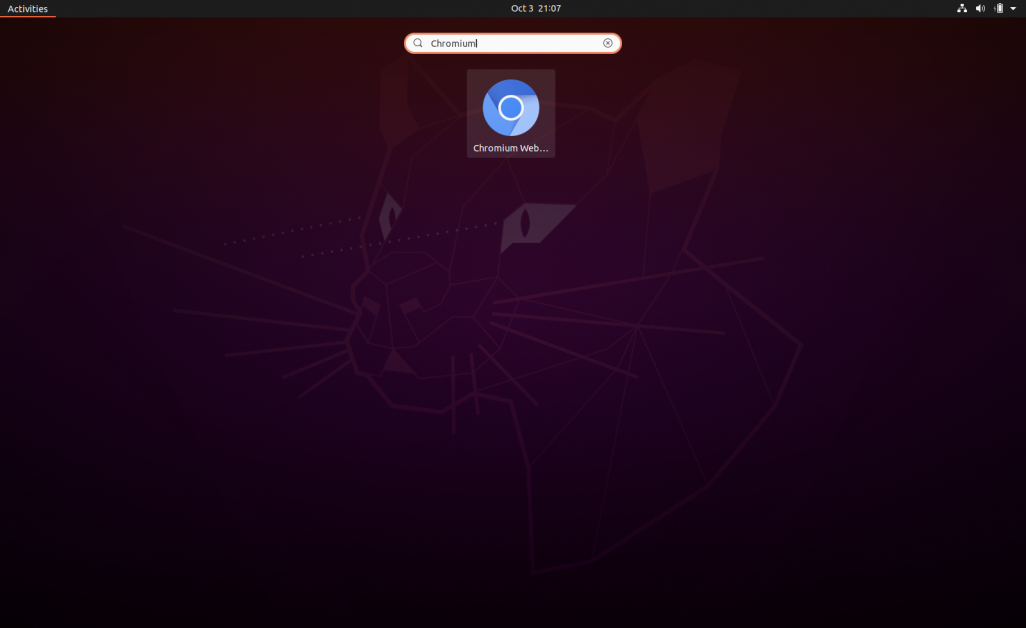
Puede utilizar la «Barra de direcciones» para buscar o visitar cualquier sitio o personalizar el navegador con extensiones o temas visitando Chrome Webstore.
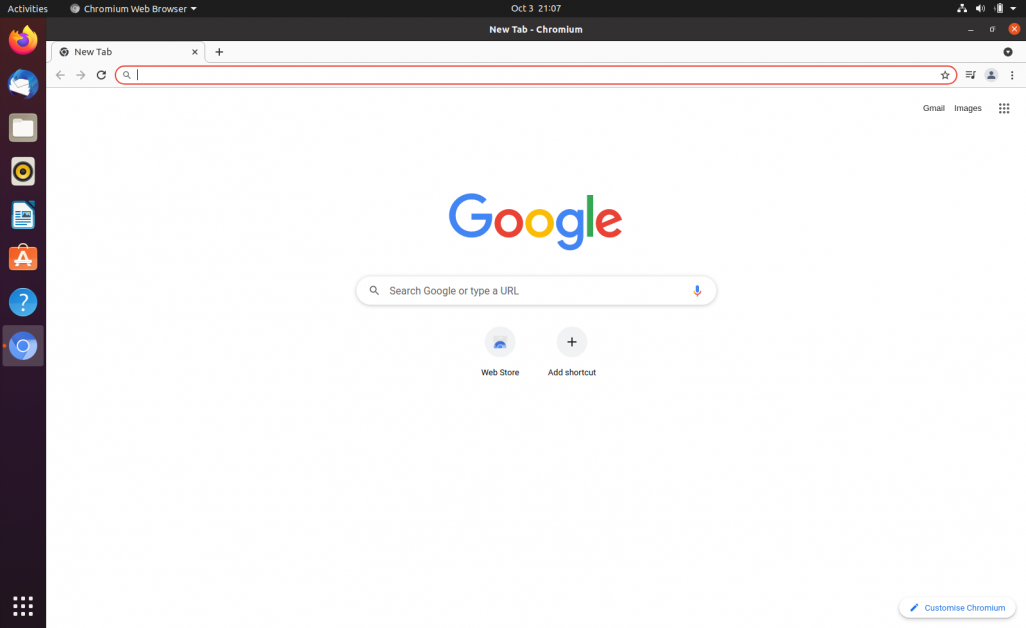
Resumen
Chromium es el navegador preferido por quienes necesitan un navegador de vanguardia que admita todas las funciones web modernas sin preocuparse por la privacidad ni por el rastreo de las grandes corporaciones. Está disponible de forma gratuita y puede instalarse en unos sencillos pasos en cualquier sistema operativo. Hemos cubierto su instalación en Ubuntu OS.
Espero que los pasos cubiertos en este artículo le ayuden a probar Chromium.

